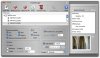C
Coati
Aktives Mitglied
Thread Starter
- Dabei seit
- 23.10.2003
- Beiträge
- 2.260
- Reaktionspunkte
- 90
Hallo (-:
hoffe das hier ist das richtige Forum. Für meine Homepage brauche
ich regelmäßig Bilder. Damit nun das Laden schneller geht,
wüßte ich gerne, wie ich ein Bild umfangmäßig reduzieren kann.
Die Größe ich zB 400/400 Pixel und 128 KB und es soll am Ende nur
noch 20 oder 30 KB haben bei gleich selbiger Größe.
Am besten wäre ein kostenloses Tool.
Danke und Gruß,
Ol iv er
hoffe das hier ist das richtige Forum. Für meine Homepage brauche
ich regelmäßig Bilder. Damit nun das Laden schneller geht,
wüßte ich gerne, wie ich ein Bild umfangmäßig reduzieren kann.
Die Größe ich zB 400/400 Pixel und 128 KB und es soll am Ende nur
noch 20 oder 30 KB haben bei gleich selbiger Größe.
Am besten wäre ein kostenloses Tool.
Danke und Gruß,
Ol iv er
Zuletzt bearbeitet: